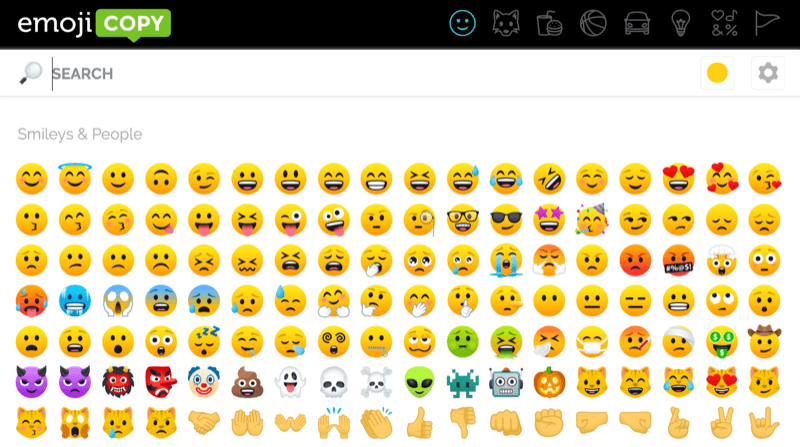Удаљено се повежите на Цхромебоок из оперативног система Виндовс 10
виндовс 10 Цхромебоок / / March 17, 2020
Последњи пут ажурирано

Омогућавање удаљене техничке подршке за Цхромебоок лако је помоћу апликације Цхроме Ремоте Десктоп.
Цхромебоок-ови праве одличне лаптопове за мање познате чланове породице и пријатеље. Осим што се пријављујете са својим Гоогле налогом, практично нема укључене конфигурације. Међутим, још увек може постојати сценарио где ваша бака или рођак или нећак имају питање о нечему што виде на свом Цхромебоок. У тим случајевима, мала помоћ на удаљеној радној површини може много напредовати.
За типичне Виндовс, мацОС или Линук рачунаре генерално препоручујемо Виндовс Ремоте Десктоп, а ВНЦ клијент или нешто слично Придружи ми се. Али са Цхромебоок-ом сте ограничени на оно што можете да инсталирате преко Цхроме веб продавнице. Овде долази апликација Цхроме Ремоте Десктоп. Апликацију Цхроме Ремоте Десктоп развио је Гоогле и она неприметно функционише са вашим Гоогле налогом омогућавају даљинско гледање и даљинско управљање Цхромебоок-ом са било којег рачунара који може покренути Цхроме прегледач. За потребе овог водича, користићемо Виндовс 10 ПЦ за контролу Цхромебоока са интернета.
То можете учинити и са свог иПхоне или Андроид телефона. Погледајте наше туторијале: Како се користи Цхроме Ремоте Десктоп за Андроид и Како се користи апликација Гоогле Цхроме Ремоте Десктоп на иОС-у
Постављање Цхромебоок-а за удаљену помоћ
Кренимо са корацима за подешавање Цхромебоок-а. Прво проверите да ли сте пријављени у Гоогле Цхроме на Цхромебоок-у. Затим следите ове кораке:
-
Додајте и / или покрените Апликација Цхроме Ремоте Десктоп из Цхроме веб продавнице. Можете га пронаћи претраживањем „Цхроме Ремоте Десктоп“ или кликом на везу у овом кораку.

-
У одељку „Даљинска помоћ“ кликните Почети затим кликните на Објави.
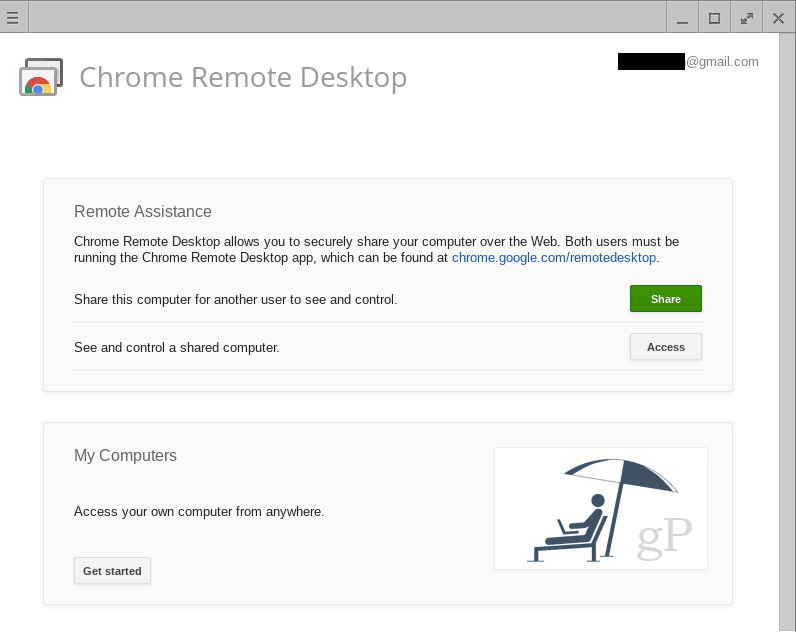
-
Појавиће се приступни код и ваш Цхромебоок ће почети да чека везу.
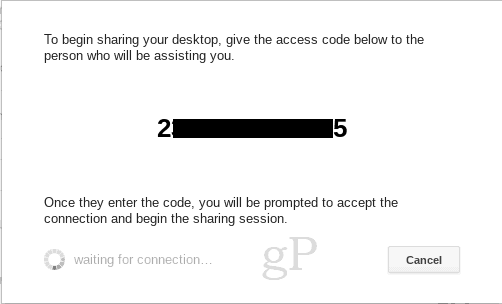
- Извршите кораке за приступ Цхромебоок-у са рачунара са системом Виндовс 10 испод.
-
Када се Виндовс 10 ПЦ покуша повезати, добићете потврду. Потврдите да је то налог на који се очекује да се повежете и кликните Објави.
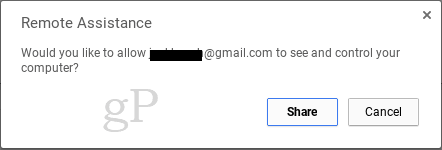
Приступање Цхромебооку са рачунара са системом Виндовс 10
Када завршите кораке или Цхромебоок, урадите ове кораке на Виндовс рачунару:
- На Цхроме прегледачу додајте и / или покрените Апликација Цхроме Ремоте Десктоп из Цхроме веб продавнице.
-
У одељку „Даљинска помоћ“ кликните Почети затим кликните на Приступ.
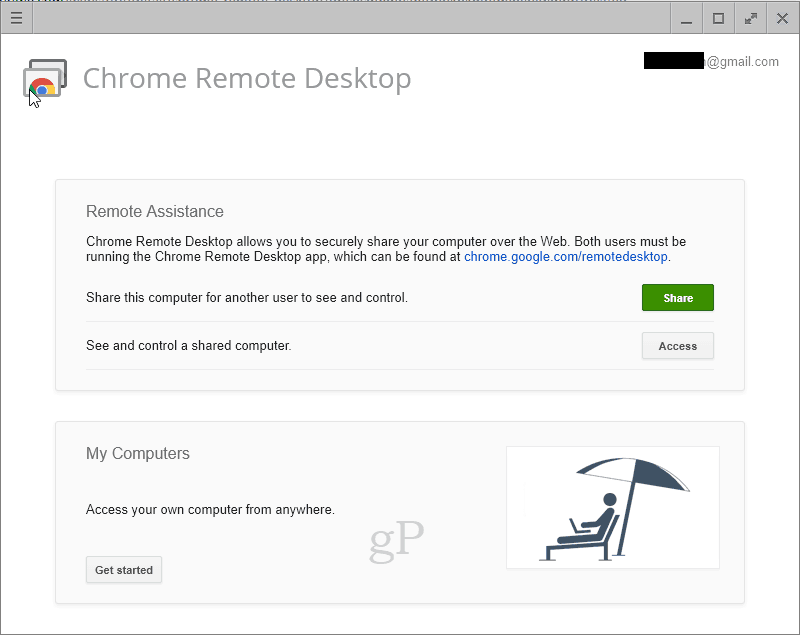
-
Унесите приступни код приказан на другом рачунару.
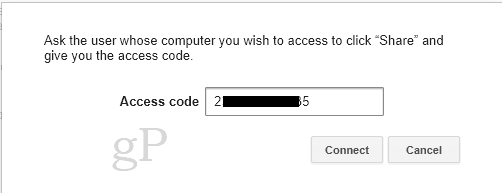
- Сада имате контролу над Цхромебоок-ом. Можете чак да приступите полици на дну Цхромебоока, што значи да ћете моћи да приступите датотечном систему и додајете или уклањате апликације.

- За завршетак сесије кликните на Зауставити у доњем десном углу.
Закључак
Даљинско управљање Цхромебоок-ом са рачунара са системом Виндовс 10 - или било који рачунар са Цхроме прегледачем - прилично је једноставно. Ако им тренирате тако што ће вам набавити приступни код, можете их преузети одатле.
Можда ћете приметити да ће, након што инсталирате апликацију Цхроме Ремоте Десктоп, од вас бити затражено да дате дозволу за апликацију.
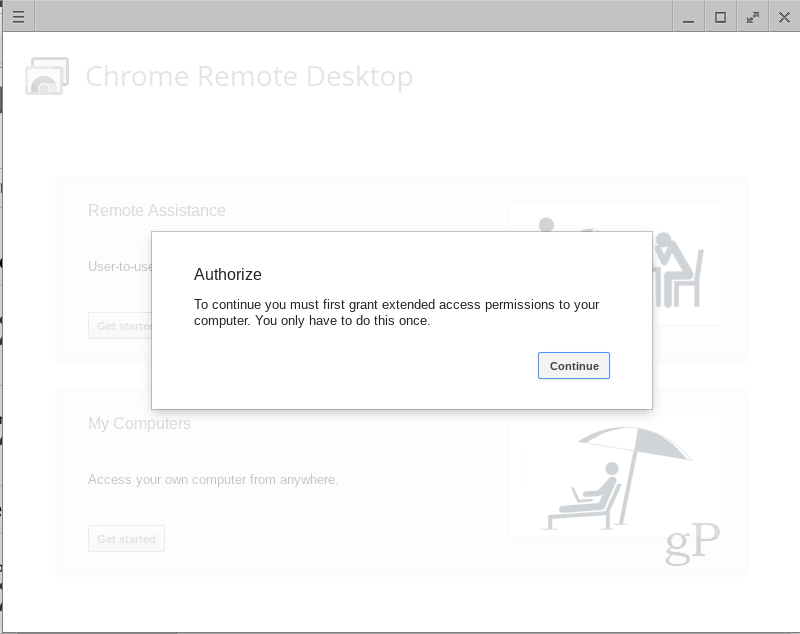
То је нормално, и нема разлога да то не учините, посебно зато што је ову апликацију развио Гоогле. А ако ускратите дозволе, неће радити.
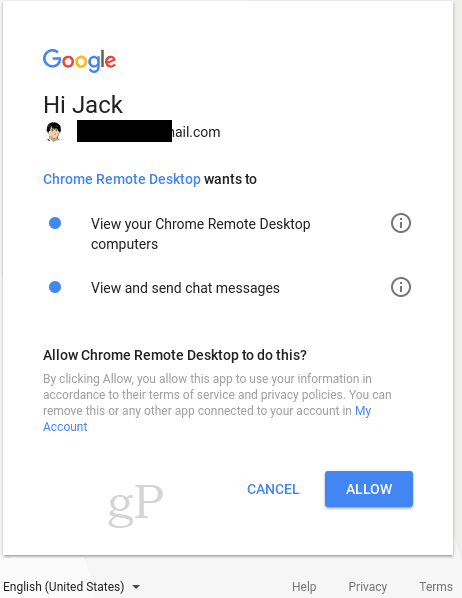
Да ли сте користили Цхроме Ремоте Десктоп апликацију? Јавите нам како је то прошло у коментарима.